Amire szüksége van:
A cikk használatával a Zabbix sikeres telepítéséhez a Raspberry Pi 3 alkalmazásra szüksége van,
- Egy Raspberry Pi 3 egy fedélzeti számítógép.
- Legalább 8 GB-os microSD-kártya.
- Hálózati kapcsolat a Raspberry Pi-n.
A Raspbian telepítése a Raspberry Pi-re:
A Rabbberry Pi 3-ra telepítenie kell a Raspbian operációs rendszert a Zabbix telepítéséhez.
Külön cikket írtam a Raspbian OS telepítéséről a Raspberry Pi-re, amelyet a https: // linuxhint oldalon olvashat el.com / install_raspbian_raspberry_pi /. Remélem, hogy segíteni fog. Ha bármilyen kérdése van, nyugodtan tegye fel a https: // support címen.linuxhint.com /.
A Raspberry Pi csatlakoztatása az internethez:
Csatlakoztathatja a LAN-kábel egyik végét (CAT5E vagy CAT6) az útválasztóhoz vagy a Switch-hez, a másik végét pedig a Raspberry Pi-hez, hogy könnyen elérhesse az internetkapcsolatot.
Használhatja a Wifi-t a Raspberry Pi készülékén is. Külön cikket írtam arról, amelyet a https: // linuxhint oldalon olvashat el.com / rasperberry_pi_wifi_wpa_supplicant /.
Csatlakozás a Raspberry Pi-hez távolról:
Miután telepítette és konfigurálta a Raspbian-t, az SSH használatával csatlakozhat a Raspberry Pi-hez.
Ehhez futtassa a következő parancsot laptopjáról vagy asztaláról.
$ ssh pi @ IP_ADDRJegyzet: Itt, IP_ADDR a Raspberry Pi IP-címe.
Ha látja ezt az üzenetet, írja be az igent, és nyomja meg

Írja be a Raspberry Pi jelszavát, majd nyomja meg az gombot
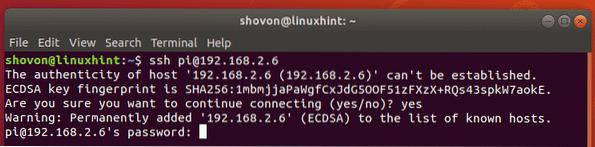
Csatlakoznod kell.
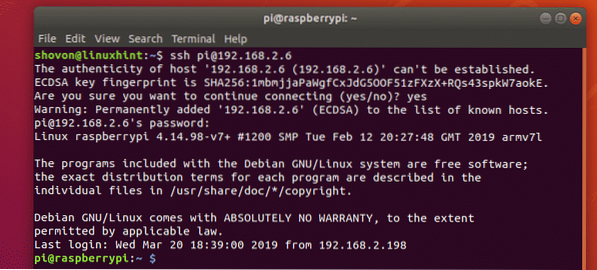
Zabbix csomagtárház hozzáadása:
A Zabbix nem érhető el a Raspbian hivatalos csomagtárában. De könnyedén hozzáadhatja a hivatalos Zabbix-csomagtárat a Raspbian-ra, és telepítheti a Zabbix-ot.
Először töltse le a Zabbix csomagtárház DEB telepítő fájlját a következő paranccsal:
$ wget https: // repo.zabbix.com / zabbix / 4.0 / raspbian / pool / main / z / zabbix-release / zabbix-kiadás_4.0-2 + stretch_all.deb

A DEB telepítőfájlt le kell tölteni.
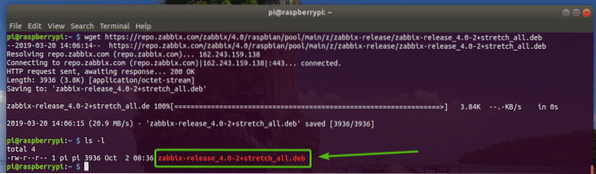
Most telepítse a DEB fájlt a következő paranccsal:
$ sudo dpkg -i zabbix-release_4.0-2 + stretch_all.deb
Zabbix csomagtárat kell hozzáadni.

A Raspbian APT csomagtár-gyorsítótárának frissítése:
Most frissítse a Raspbian operációs rendszer APT csomagtárának gyorsítótárát az alábbiak szerint:
$ sudo apt frissítés
Frissíteni kell az APT csomagtárház gyorsítótárát.
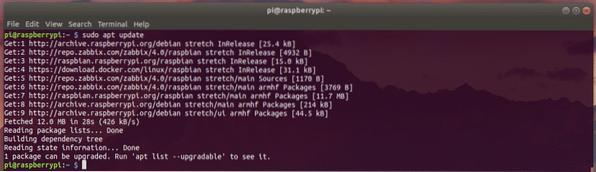
A Raspbian csomagok frissítése:
Mindig jó ötlet a telepített Raspbian csomagok naprakészen tartása, mielőtt bármi újat telepítene.
A Raspbian csomagok frissítéséhez futtassa a következő parancsot:
$ sudo apt upgrade
Most nyomja meg y majd nyomja meg
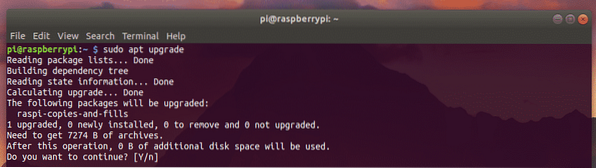
Az összes csomag naprakész.
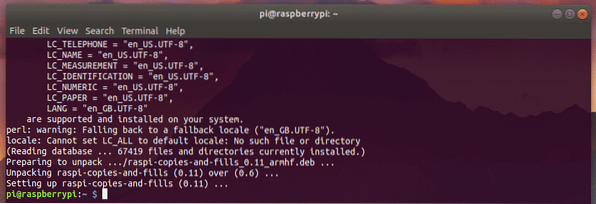
Indítsa újra a Raspberry Pi-t a következő paranccsal:
$ sudo reboot
A Zabbix telepítése és beállítása:
Miután elindult a Raspberry Pi, telepítheti rá a Zabbix szoftvert.
A Zabbix telepítéséhez a Zabbix hivatalos csomagtárából futtassa a következő parancsot:
$ sudo apt install zabbix-server-mysql zabbix-frontend-php zabbix-agent
Most nyomja meg y majd nyomja meg
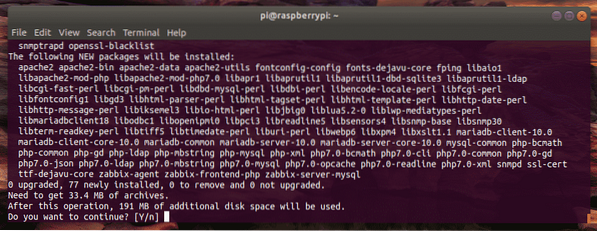
A Zabbix szoftvert telepíteni kell.
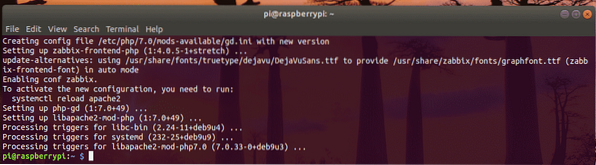
Most be kell állítania a MariaDB / MySQL adatbázist a Zabbix számára.
Ehhez jelentkezzen be MariaDB / MySQL shelljébe gyökér felhasználó a következő paranccsal:
$ sudo mysql -u root -p
Ha bármilyen jelszót állított be a MariaDB / MySQL-hez, írja be és nyomja meg a gombot

Be kell jelentkeznie a MariaDB / MySQL shellbe.
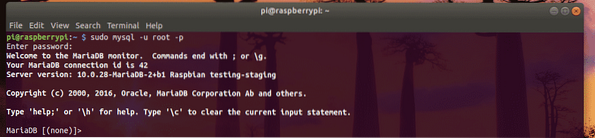
Most hozzon létre egy adatbázist zabbix a Zabbix esetében:
MariaDB [(none)]> adatbázis létrehozása zabbix karakterkészlet utf8 leválogatás utf8_bin;
Most hozzon létre egy felhasználót zabbix jelszóval A FOGAD alábbiak szerint. A jelszót fogom használni zabbix hogy a dolgok egyszerűek legyenek.
MariaDB [(none)]> minden jogosultságot megad a zabbix-nak.* az [e-mail védett] címre'YOUR_PASS';

Végül lépjen ki a MariaDB / MySQL héjból az alábbiak szerint:
MariaDB [(nincs)]> kilép;
Most telepítse a Zabbix alapértelmezett tábláit a következő paranccsal:
$ zcat / usr / share / doc / zabbix-server-mysql * / create.sql.gz | mysql -u zabbix -p
Írja be a jelszavát zabbix MariaDB / MySQL felhasználó és nyomja meg a gombot

Most szerkesztenie kell a Zabbix konfigurációs fájlt / etc / zabbix / zabbix_server.konf.
Nyissa meg a Zabbix konfigurációs fájlt / etc / zabbix / zabbix_server.konf a következő paranccsal:
$ sudo nano / etc / zabbix / zabbix_server.konf
Most keresse meg a sort # DBPassword = az alábbi képernyőképen jelölt módon.
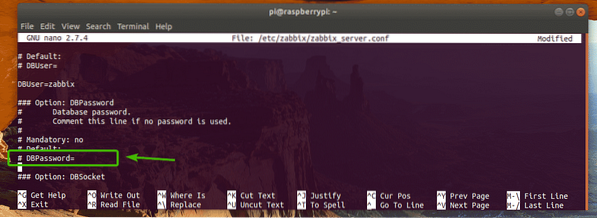
Tedd le a sort a # szimbólum eltávolításával és írd be a jelszót zabbix MariaDB / MySQL felhasználó ott. A végleges konfigurációs fájl így néz ki.
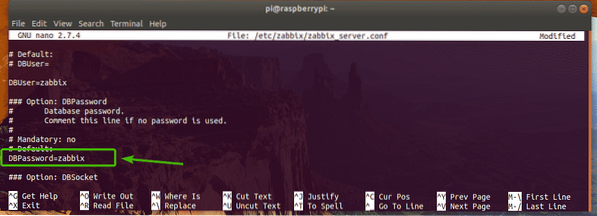
Ha végzett, mentse a fájlt a megnyomásával
Most nyissa meg a Zabbix Apache konfigurációs fájlját a következő paranccsal:
$ sudo nano / etc / zabbix / apache.konf
Keresse meg az alábbi képernyőképen látható vonalakat, és vonja le a megjegyzést (# szimbólum eltávolítása).
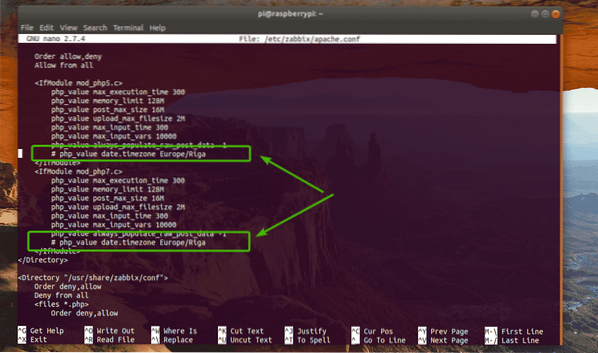
Végül a konfigurációs fájl a következőképpen néz ki. Most nyomja meg
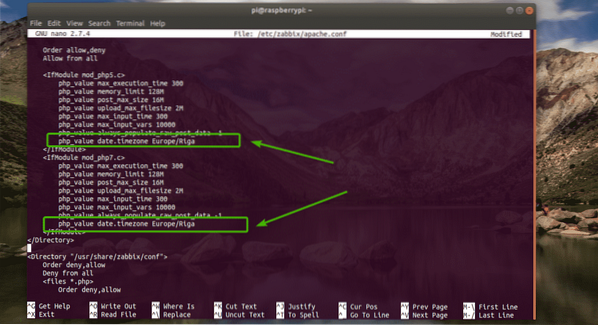
A Zabbix Server indítása:
Indítsa újra a Zabbix szolgáltatásokat a következő paranccsal:
$ sudo systemctl indítsa újra a zabbix-server zabbix-agent apache2 fájlt
Adja hozzá a Zabbix szolgáltatásokat a rendszer indításához, a következő parancsokkal.
$ sudo systemctl enable zabbix-server zabbix-agent apache2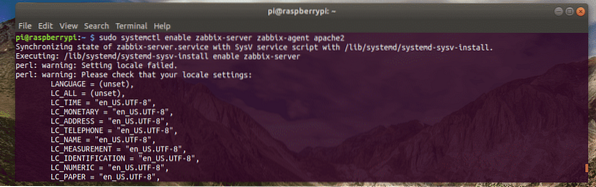
A Zabbix Frontend konfigurálása:
Most be kell állítania a Zabbix-ot a webböngészőből.
Már tudnia kell a Raspberry Pi IP-címét. De ha elfelejtette, futtathatja a következő parancsot, hogy megtudja.
$ Ip a | egrep "inet"Az IP-cím esetemben 192.168.2.6. Neked más lesz, ezért mostantól mindenképpen cseréld le a sajátoddal.

Nyissa meg a webböngészőt, és keresse fel a http: // 192 webhelyet.168.2.6 és látnia kell a következő oldalt. Kattintson Következő lépés.
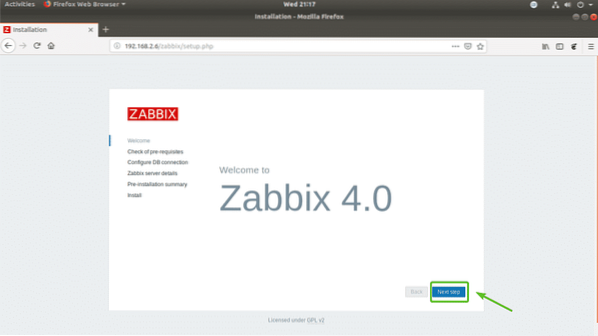
Most ellenőrizze, hogy ezek a sorok rendben vannak-e. Ezután kattintson a gombra Következő lépés.
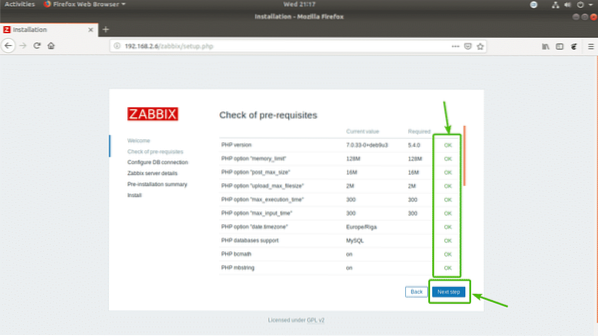
Írja be a jelszavát zabbix MariaDB / MySQL adatbázis felhasználó és kattintson a gombra Következő lépés.
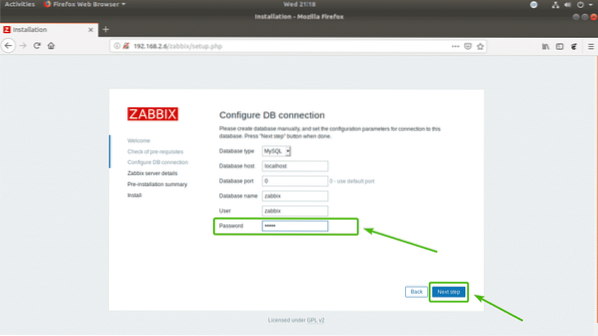
Kattintson Következő lépés.
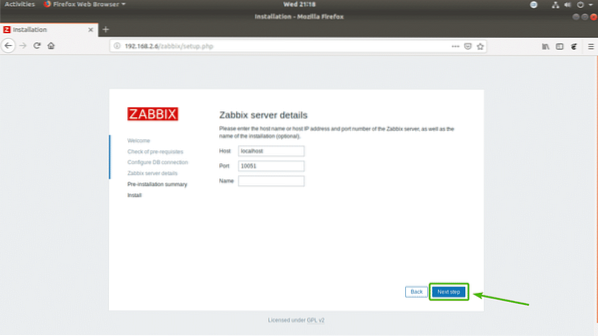
Ellenőrizze, hogy minden helyes-e. Ezután kattintson a gombra Következő lépés.
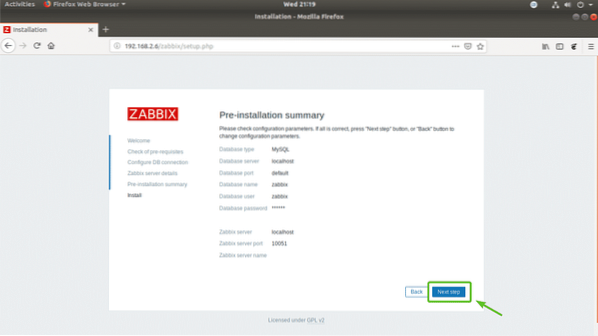
Végül kattintson a gombra Befejez.
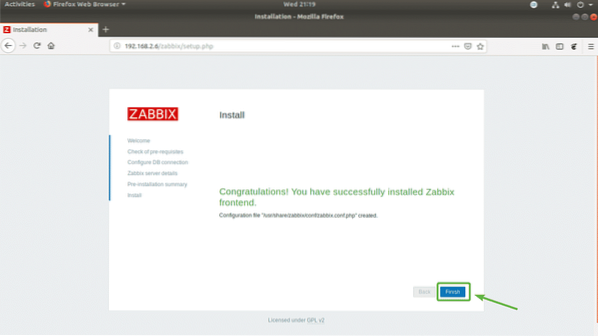
Most be kell tudnia jelentkezni a Zabbix kezelőfelületére. Az alapértelmezett felhasználó Rendszergazda és a jelszó zabbix.

Be kell jelentkeznie. Itt konfigurálhatja a Zabbix megfigyelési feladatokat.
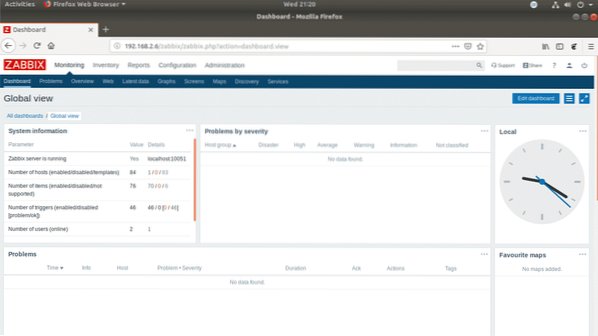
Így telepíti a Zabbix-et a Raspberry Pi 3-ra. Köszönjük, hogy elolvasta ezt a cikket.
 Phenquestions
Phenquestions


